Содержание
Как восстановить логин и пароль Apple ID
Главная/ Важная информация/
Статьи
/Как восстановить логин и пароль Apple ID
Содержание:
- Как восстановить логин и пароль Apple ID
- Зачем нужен Apple ID
- Восстановление логина и пароля от Apple ID
- Если утерян логин и пароль
Как восстановить логин и пароль Apple ID
Любому пользователю гаджетов на базе ОС iOS необходимо позаботиться о создании собственного Apple ID. С его помощью обеспечивается возможность удаленного управления устройством, скачивания и установки программ из AppStore и т.д. Однако зачастую пользователи айфонов и айпадов забывают логин или пароль от Apple ID. В таком случае они не могут получить полноценный доступ к своему гаджету. Поэтому им потребуется восстановление Apple ID.
Зачем нужен Apple ID
Apple ID является ключевым элементом любого гаджета на ОС iOS. Он необходим для входа в iCloud, iTunes, FaceTime, AppStore и т. д. Apple ID является личным идентификатором владельца айфона или айпада. Данный идентификатор также используется в Apple Watch, MacBook и другой технике, представляющей семейство Apple.
д. Apple ID является личным идентификатором владельца айфона или айпада. Данный идентификатор также используется в Apple Watch, MacBook и другой технике, представляющей семейство Apple.
При помощи Apple ID можно воспользоваться функцией Find My. Эта функция нужна для быстрой блокировки устройства, удаления всех данных, хранящихся на нем, отправки сообщения о пропаже с контактами пользователя и т.д. Apple ID также необходим для быстрого определения местонахождения мобильного устройства по карте.
Всеми перечисленными возможностями можно воспользоваться только в том случае, если пользователь помнит свой логин и пароль. Если учетные данные забыты, то потребуется их восстановление.
Восстановление логина и пароля от Apple ID
Любой пользователь мобильного устройства на ОС Apple ID может восстановить свои учетные данные, если выполнит нижеперечисленные действия. Если Apple ID необходимо восстановить на айфоне или айпаде, пользователь должен перейти в настройки своего гаджета. Далее нужно кликнуть по своему имени (указано в верхней части экрана) и перейти в раздел «Пароль и безопасность». После этого необходимо воспользоваться опцией «Изменить пароль». Затем смартфон предложит ввести код-пароль. Выполнив это действие, пользователь может указать новый пароль и нажать на кнопку «Изменить».
Далее нужно кликнуть по своему имени (указано в верхней части экрана) и перейти в раздел «Пароль и безопасность». После этого необходимо воспользоваться опцией «Изменить пароль». Затем смартфон предложит ввести код-пароль. Выполнив это действие, пользователь может указать новый пароль и нажать на кнопку «Изменить».
Apple ID можно восстановить и через официальные сайты компании Apple. Например, можно воспользоваться сайтом https://appleid.apple.com/. На этом сайте есть кнопка-ссылка «Забыли Apple ID или пароль». Она находится внизу страницы.
Нажав на эту кнопку, откроется новое окно, в котором нужно ввести адрес электронной почты, подвязанной к Apple ID. Если пользователь не помнит подвязанный эмейл, ему нужно нажать на кнопку «Найти Apple ID». В результате этого действия откроется форма, в которой следует ввести информацию для поиска Apple ID. Если пользователь правильно введет все данные, программа моментально найдет искомый Apple ID и предложит перейти в учетную запись.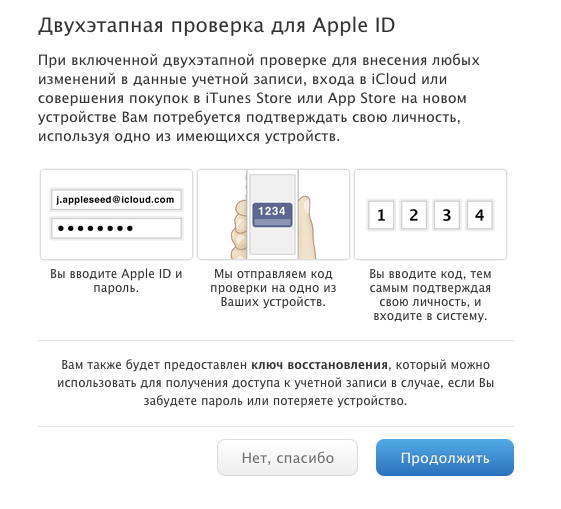
Если утерян логин и пароль
Это самая сложная ситуация. Иногда гаджет на ОС iOS может быть случайно или даже специально заблокирован. Чтобы снять блокировку, потребуется указание забытого Apple ID. Даже такую ситуацию нельзя назвать безнадежной. В этом случае пользователь может обратиться напрямую в службу поддержки компании Apple. Необходимо только лишь создать запрос на дополнительную поддержку для разблокировки устройства.
Данная проблема может быть решена после того, как пользователь подтвердит факт владения гаджетом. Для этого потребуется предоставить документы подтверждающие покупку устройства, указать информацию об устройстве (серийный номер или imei), информацию о магазине где приобреталось устройство. Также стоит знать, что принудительная разблокировка специалистами Apple приведет к безвозвратному удалению всех данных, которые хранятся на айфоне или айпаде.
Данный способ разблокировки доступен только частным лицам. Если гаджет принадлежит коммерческой структуре, необходимо обратиться в ее IT-отдел. Также вы можете обратиться в авторизованный сервисный центр для консультации, специалисты сервисного центра не смогут разблокировать устройство самостоятельно, но смогут проконсультировать Вас о том как правильно подать запрос на разблокировку в тех.поддержку Apple
Также вы можете обратиться в авторизованный сервисный центр для консультации, специалисты сервисного центра не смогут разблокировать устройство самостоятельно, но смогут проконсультировать Вас о том как правильно подать запрос на разблокировку в тех.поддержку Apple
Не знаю пароль Apple ID на iPhone, как войти в Apple ID ?
Apple ID – это учётная запись пользователя устройств Apple, в том числе и iPhone, которая предоставляет доступ к различным сервисам, таким как AppStore, iCloud, iTunes. Без пароля учетной записи все опции данных сервисов станут недоступными владельцу айфона, однако есть несколько способов сменить пароль, даже не зная прежнего. Итак, предлагаем Вам эффективные решения данной проблемы.
- Часть 1. Как поменять пароль Apple ID с помощью электронной почты и контрольных вопросов
- Часть 2: Использование веб-сайта iCloud для удаления вашего Apple ID без пароля
- Часть 3: Как поменять пароль Apple ID через Tenorshare 4uKey
Способ 1.
 Как поменять пароль Apple ID с помощью электронной почты и контрольных вопросов
Как поменять пароль Apple ID с помощью электронной почты и контрольных вопросов
Шаг 1. Подключите iOS-устройство к сети. Перейдите в «Настройки», затем выберите «iTunes Store и App Store» или «iCloud», нажмите на «Забыли Apple ID или пароль».
Шаг 2. В пустую строку введите адрес Вашей электронной почты, используемый в качестве идентификатора Apple ID.
Шаг 3. Выберите «Сброс по e-mail», нажмите «Далее» , на Ваш электронный адрес придет письмо со ссылкой для смены пароля. Перейдите по ссылке, введите новый пароль, подтвердите его повторным вводом, после чего выберите опцию «Сбросить пароль».
Или выберите «Ответ на контрольные вопросы», затем – «Далее». Вам необходимо будет верно ввести ответы на предложенные вопросы, выбрать «Далее» и дважды ввести новый пароль в специальной форме.
Часть 2: Использование веб-сайта iCloud для удаления вашего Apple ID без пароля
Если вы забыли свой пароль Apple ID и не можете выйти из iCloud , Вы тоже можете получить его с помощью следующего руководства:
Шаг 1.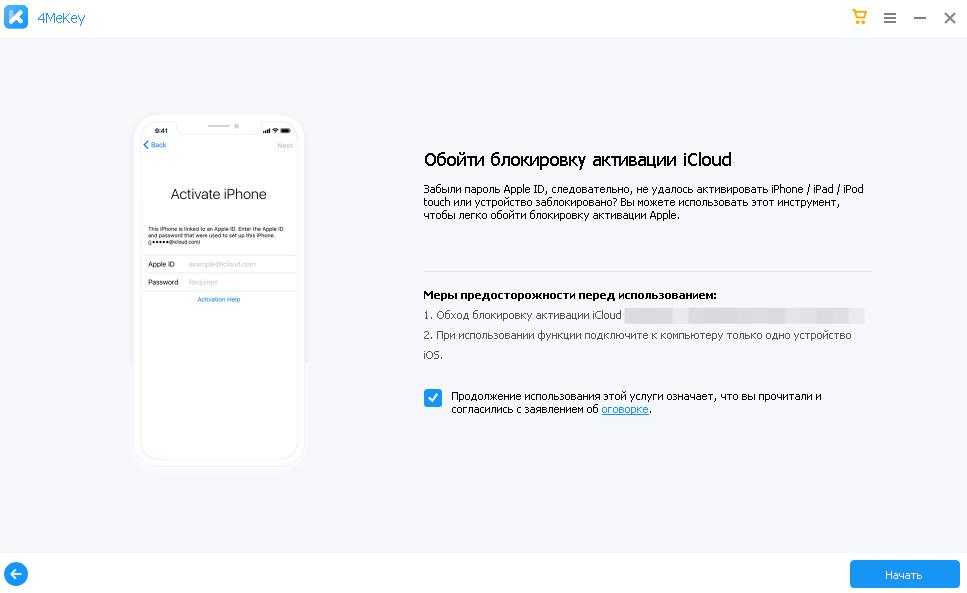 Сначала войдите в систему на своем компьютере: https://www.icloud.com/ или https://iforgot.apple.com/password/verify/appleid. Это официальный сайт iCloud для получения пароля входа.
Сначала войдите в систему на своем компьютере: https://www.icloud.com/ или https://iforgot.apple.com/password/verify/appleid. Это официальный сайт iCloud для получения пароля входа.
Шаг 2: Введите Apple ID и нажмите «Продолжить». Следующим шагом будет просмотр двух вариантов: подтверждение по электронной почте или ответ на контрольные вопрос. Если вы помните ответ на вопрос, вы можете изменить пароль, ответив на вопрос. Если вы не помните, чтобы подтвердить адрес электронной почты, система отправит электронное письмо на адрес электронной почты, указанный в регистрационном номере.
Часть 3: Как поменять пароль Apple ID через Tenorshare 4uKey
Утилита 4uKey от компании Tenorshare позволяет легко и быстро удалить Apple ID с iPhone без использования пароля. Плюсом программы является возможность сохранения данных устройства. Новый желаемый пароль Вы можете установить при регистрации новой учетной записи после удаления предыдущей.
Шаг 1. Загрузите 4uKey на свой ПК или Mac, а затем запустите его. Вы увидите следующий интерфейс и нажмите «Убрать Apple ID» с правой стороны.
Вы увидите следующий интерфейс и нажмите «Убрать Apple ID» с правой стороны.
Шаг 2. Подключите Ваш iPhone к компьютеру с помощью USB-кабеля и разблокируйте ваш iPhone. Затем нажмите «Доверять» во всплывающем окне на вашем iPhone.
Шаг 3. В новом окне утилиты нажмите «Начать».
Если на Вашем устройстве выключена функция «Найти iPhone»
Через несколько секунд Apple ID будет успешно удален с Вашего устройства. При этом все Ваши данные будут сохранены. Данного результата можно достичь на любом iOS-устройстве.
Если функция «Найти iPhone» на Вашем устройстве включена
Вам необходимо сбросить все настройки вашего устройства. Следуйте интерфейсу для сброса, после сброса всех настроек устройство автоматически перезагрузится, после чего 4uKey начнет удалять Apple ID.
Когда процесс удаления Apple ID завершен, Вы можете войти в другой Apple ID или создать новую учетную запись.
Обратите внимание!
1. Не повторно используйте оригинальный Apple ID при регистрации на Вашем устройстве.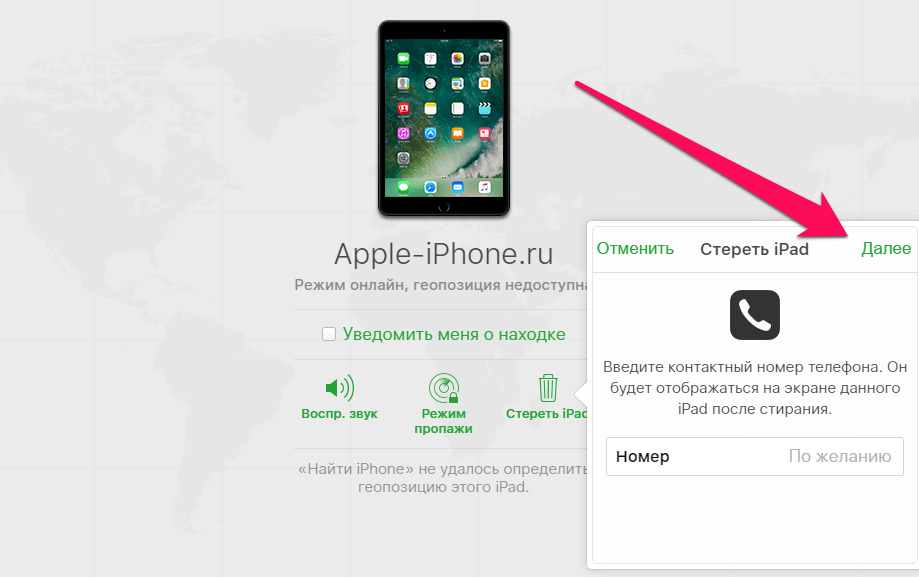
2. Данные могут быть сохранены только на устройствах версии выше iOS 10.2.
3. Удаление не сможет быть выполнено на устройствах версии iOS 11.4 и выше, а также на неактивных устройствах.
Данные способы помогут Вам сменить пароль Apple ID на Вашем айфоне, даже если Вы забыли старый пароль. Мы рекомендуем использовать профессиональные инструменты, такие как Tenorshare 4uKey, позволяющие быстро и качественно решить любую проблему. Какой бы способ Вы не выбрали, старайтесь всегда запоминать важные пароли или хранить их в надежных местах. Делитесь в комментариях, какой из способов подошел Вам !
Я забыл свой пароль и адрес электронной почты Apple ID, что делать?-2023
Брэдли Джонатан
| 07 ноября 2022 г.
Журналист-ветеран, посвятивший себя освещению последних технологических инноваций в области смартфонов. Он сам тестирует все методы, чтобы предоставить беспристрастное руководство по всем проблемам с iPhone.
Вы забыли данные для входа в свою учетную запись Apple ID? Пароль Apple ID, адрес электронной почты или, возможно, и то, и другое? В качестве альтернативы, вы сняли блокировку активации с устройства, Apple ID и пароль которого вы не можете вспомнить?
Если вы это сделали, вам интересно, что делать, если вы забыли свой пароль Apple ID и адрес электронной почты. Я знаю, как это неприятно и неудобно, поскольку вы не можете получить доступ к сервису Apple. Но не волнуйтесь, это случается часто, и есть решение. Хочешь узнать? Читай дальше.
Я знаю, как это неприятно и неудобно, поскольку вы не можете получить доступ к сервису Apple. Но не волнуйтесь, это случается часто, и есть решение. Хочешь узнать? Читай дальше.
Что произойдет, если я забуду свой пароль Apple ID и его адрес электронной почты?
Чтобы использовать Apple ID для любых целей, от покупки приложений до просмотра фильмов, вам потребуется пройти аутентификацию с помощью Apple ID и пароля. Это означает, что если вы забыли пароль своего идентификатора Apple ID и адрес электронной почты, вы не сможете пользоваться никакими службами Apple.
Чтобы повторно получить доступ к своей учетной записи, вы должны сначала подтвердить свой Apple ID. Затем предоставьте учетные данные своего идентификатора, чтобы сбросить пароль.
Следовательно, эта статья поможет вам решить эту дилемму в двух отдельных, но последовательных частях: найти свой Apple ID и сбросить пароль Apple ID . Давайте углубимся.
Способ 1: проверьте, где вы входили в свой Apple ID до
Вам нужен только один Apple ID для входа во все службы Apple на вашем устройстве, такие как iTunes и iCloud.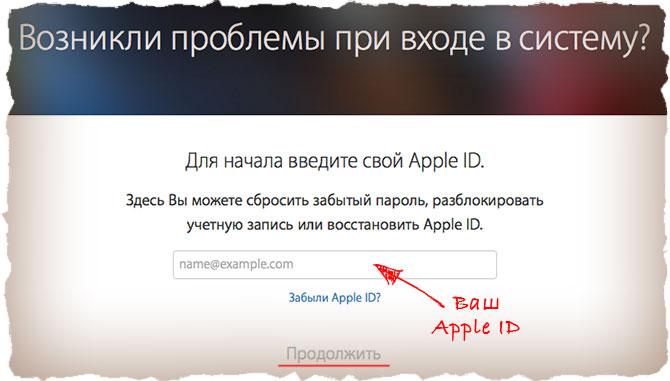 Это означает, что для определения идентификатора Apple ID или адреса электронной почты, используемого для входа в гаджет Apple, вы можете проверить все приложения, требующие входа в систему. Ниже приведен список:
Это означает, что для определения идентификатора Apple ID или адреса электронной почты, используемого для входа в гаджет Apple, вы можете проверить все приложения, требующие входа в систему. Ниже приведен список:
1. Приложение «Настройки»
- Запустите приложение «Настройки» на iPad, iPhone или ПК.
- Если вы используете Mac, перейдите к системным настройкам, затем выберите меню Apple. Нажмите на системные настройки, затем Apple ID.
- Apple ID, используемый для входа на любое устройство, должен быть указан под вашим именем.
Найдите свой Apple ID
2. Приложения
Вы также можете определить свой Apple ID, проверив, вошли ли вы в такие приложения, как Facetime, Messages или App Store. Просто откройте их, чтобы посмотреть.
3. Входящие
Некоторые электронные письма от Apple могут содержать ваш Apple ID, поэтому вам также следует проверить свой почтовый ящик. Ищите квитанции, сообщения поддержки или обслуживания в своем почтовом ящике.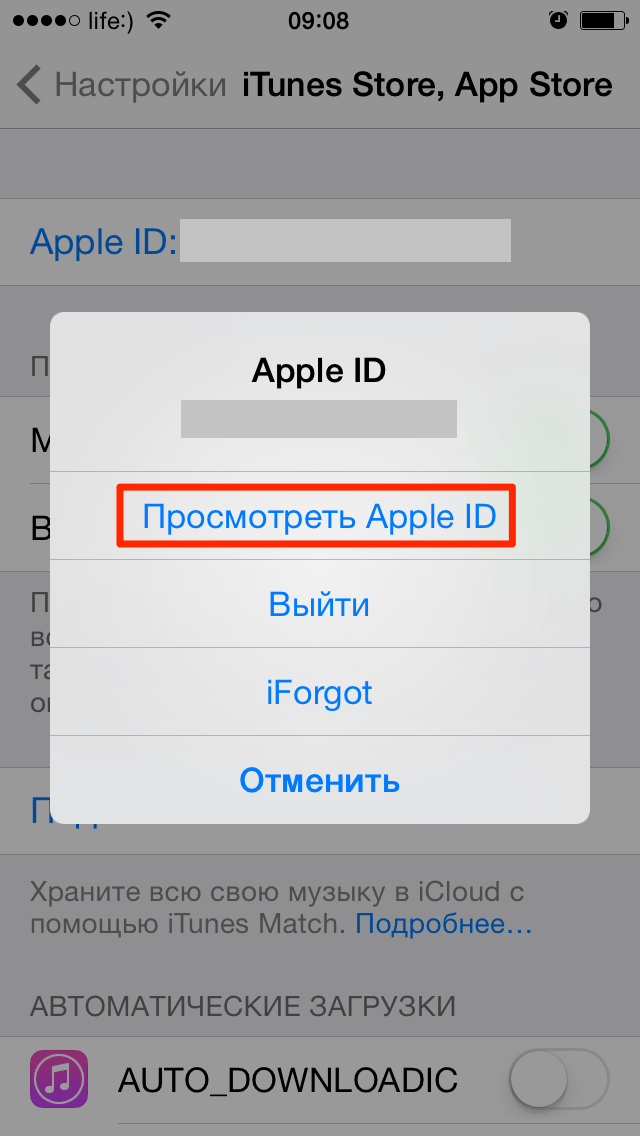
4. Веб-браузер iCloud
Проверьте, вошли ли вы в iCloud на любом из ваших устройств.
Вы также можете попробовать открыть iCloud в обычном браузере. Если вы используете функцию «Запомнить меня» или «Автозаполнение» в браузере, веб-страница может предварительно заполнить данные вашей учетной записи Apple ID.
Способ 2 Подтвердите свой Apple ID через страницу учетной записи Apple в Интернете
- В любом браузере откройте https://iforgot.apple.com/password/verify/appleid
- Введите свое имя и фамилию
- Укажите свой адрес электронной почты (например, Gmail или Yahoo) и нажмите «Продолжить».
- Если у вас есть Apple ID, он сообщит вам, что ваш Apple ID найден, сказав: « Apple ID найден. Ваш Apple ID — YourEmail@example.com. »
- Вы можете перейти к своей учетной записи, нажав «Перейти к учетной записи» . Потребуется ваш пароль, но, поскольку вы забыли идентификатор, вряд ли вы помните пароль.
 Итак, выберите сброс.
Итак, выберите сброс.
Найдите свой Apple ID через iforgot
Trustpilot
Почему я рекомендую Mobitrix LockAway?
- Если вы забыли свой пароль Apple ID и адрес электронной почты, это может расстроить вас.
- Mobitrix Lockaway помогает восстановить доступ к сервисам Apple через удаление недоступного Apple ID. После удаления старого Apple ID вы можете получить доступ к своему iPhone, войдя в систему с новой учетной записью.
2 133 423
пользователей
Бывший техник Apple
Способ 3. Найдите свой Apple ID на iPhone
- На своем устройстве щелкните приложение «Настройки»
- Нажмите «Войти в свой iPhone»
- Выберите «У вас нет Apple ID или вы забыли Apple ID?»
- Нажмите «Забыли Apple ID?»
- Нажмите «Забыли Apple ID?» снова
- Введите свое имя и фамилию
- Укажите свой адрес электронной почты и нажмите «Продолжить».

- Если предоставленная вами информация связана с идентификатором Apple ID, на экране появится уведомление о том, что идентификатор Apple ID найден, и отобразится идентификатор.
- Затем вы можете выбрать «Продолжить вход» или «Забыли пароль».
Нажмите «У вас нет Apple ID или вы забыли Apple ID?»
Получив свой Apple ID, вы можете сбросить пароль, что позволит вам получить доступ к своей учетной записи. (Если вы не можете найти свой Apple ID, вам следует перейти прямо к способу 6 для решения.).
Шаг 2. Чтобы сбросить забытый пароль Apple ID
Двухфакторная аутентификация — это механизм проверки безопасности, который гарантирует, что только вы можете получить доступ к своей учетной записи. Это новейший механизм Apple, который, если он включен, также может помочь вам сбросить пароль, выполнив следующие действия:
Способ 1. Использование двухфакторной аутентификации через приложение «Настройки»
Приложение настроек — это самый простой способ сбросить пароль с помощью двухфакторной аутентификации. Вы можете легко найти его на главном экране или в библиотеке приложений.
Вы можете легко найти его на главном экране или в библиотеке приложений.
Шаги:
- Запустите приложение «Настройки» и нажмите на свое имя
- Нажмите Пароль и безопасность (Если включена двухфакторная аутентификация, вы увидите здесь)
- Нажмите Изменить пароль
- Доверенный номер телефона получит код подтверждения
- Введите код подтверждения и нажмите Забыли пароль?
- Введите доверенный номер телефона, чтобы получить код подтверждения
- Введите код. Возможно, вам потребуется ввести код доступа к экрану
- Создайте новый пароль Apple ID и введите его еще раз для подтверждения
Нажмите Изменить пароль
.
.
Способ 2 Перейти на iforgot.apple.com, чтобы получить пароль Apple ID
Сайт iforgot.apple.com — это официальная страница, запущенная Apple. Он был создан, чтобы помочь пользователям войти в свою службу Apple, когда у них возникают такие проблемы, как отключенный или заблокированный Apple ID.
Сайт может решить проблемы со входом в такие службы, как Apple Store, Facetime и iCloud, и может помочь вам вернуть свой Apple ID.
Шаги:
- Перейдите на https://iforgot.apple.com/password/verify/appleid
- Введите свой Apple ID , а затем связанный с ним доверенный номер телефона.
- Вы получите всплывающее окно с уведомлением «Сброс пароля». Нажмите « Разрешить »
- Следуйте инструкциям на экране. В зависимости от предыдущих настроек вам может потребоваться ввести пароль или ключ восстановления.
- Укажите новый пароль Apple ID и введите его еще раз для подтверждения
Введите свой Apple ID
Способ 3 Сбросить пароль Apple ID в приложении поддержки Apple
Приложение поддержки Apple было разработано для предоставления пользователям Apple эксклюзивной технической поддержки и услуг в Интернете. Помимо прочего, он персонализирует сбои устройств, подписки и управление учетными записями Apple ID.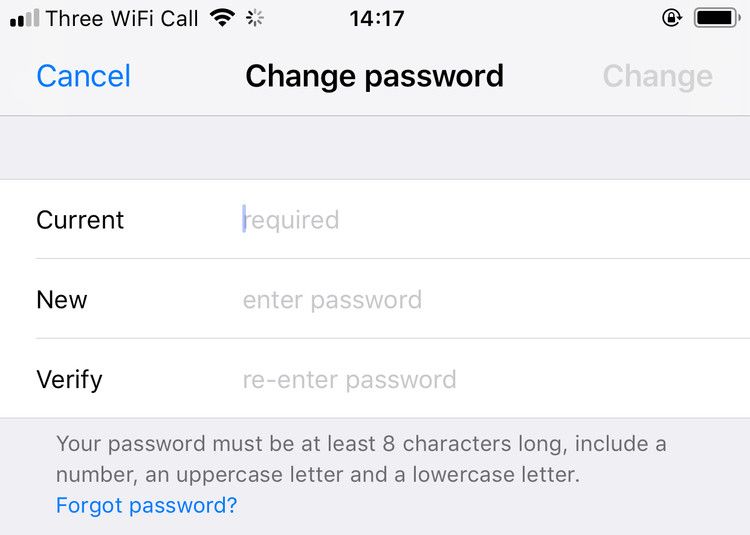 Как и приложение настроек, оно также использует 2FA для сброса пароля.
Как и приложение настроек, оно также использует 2FA для сброса пароля.
Шаги:
- Зайдите в магазин Apple и загрузите Приложение поддержки Apple , затем запустите его.
- В приложении нажмите Пароли и безопасность , затем нажмите Сбросить Apple ID и пароль и нажмите Начать.
- Выберите «Другой Apple ID» и нажмите «Продолжить».
- Укажите идентификатор Apple ID, необходимый для сброса пароля.
- Введите доверенный номер телефона и нажмите Далее в правом верхнем углу.
- Вы получите код подтверждения на ваш доверенный номер телефона. Введите код.
- Вам будет предложено ввести пароль блокировки экрана устройства.
- Укажите новый Apple ID и введите его еще раз для подтверждения.
Использование приложения поддержки Apple для сброса пароля Apple ID
Независимо от того, какой способ вы выберете, двухфакторная аутентификация работает одинаково для всех, поэтому, если один метод не работает, другие методы также вряд ли будут успешными.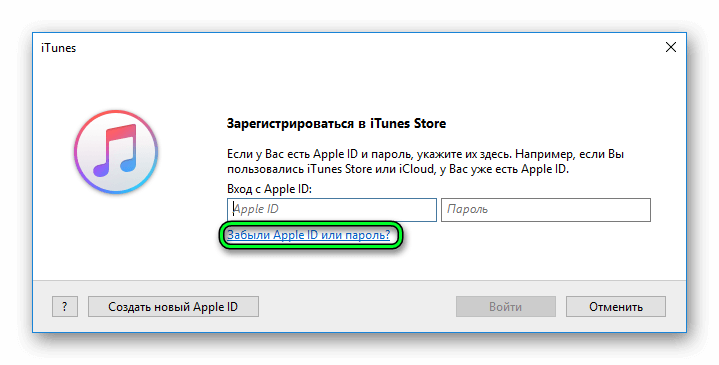
Однако, если вы ранее включили функцию «Контакты для восстановления учетной записи», теперь у вас есть еще один шанс сбросить пароль Apple ID.
Способ 4. Спросите у контакта для восстановления учетной записи новый пароль Apple ID
Контактное лицо для восстановления учетной записи поможет вам получить доступ к вашей учетной записи, предоставив вам код восстановления по запросу. Это помогает сбросить ваш Apple ID, когда вы не можете получить доступ к своему доверенному номеру телефона или устройству. Эта функция доступна только в iOS 15, iPad OS 15 и macOS Monterrey (12.0).
Эти шаги необходимо выполнить на устройстве вашего контактного лица для восстановления , а не на вашем. Вам придется связаться с ними лично или по телефону, если у вас нет с собой их устройства.
На их iPhone, iPad или iPod touch под управлением iOS 15 или iPadOS 15 или более поздней версии:
- Запустите приложение «Настройки» и нажмите на его имя
- Перейдите на страницу Пароль и безопасность и нажмите Восстановление учетной записи
- Нажмите на имя, для которого требуется код восстановления
- Нажмите « Получить код восстановления », затем попросите контактное лицо поделиться им с вами, когда вы будете готовы.

Использование контакта для восстановления на iPhone или iPad
На их Mac под управлением macOS Monterey или более поздней версии:
- Откройте меню Apple, затем перейдите в «Системные настройки» и щелкните Apple ID
- Под именем найдите и коснитесь параметра «Пароль и безопасность».
- Рядом с « Восстановление учетной записи » вы увидите значок «Управление» . Нажмите на значок.
- В разделе «Восстановление учетной записи для» найдите имя, для которого требуется код восстановления
- Нажмите « Подробности », а затем «Получить код восстановления». Попросите контактное лицо поделиться с вами кодом, когда вы будете готовы.
.
Использование контакта восстановления для сброса пароля Apple ID на Mac
После выполнения шагов на их устройство будет отправлен код восстановления. Затем вы можете использовать этот код для сброса пароля Apple ID.
Способ 5 Запрос восстановления учетной записи Apple ID
Восстановление учетной записи — это процедура, созданная, чтобы помочь вам восстановить доступ к вашей учетной записи Apple ID, когда у вас недостаточно информации для сброса пароля.
Вы можете восстановить доступ после периода ожидания восстановления учетной записи. Из-за неизвестного времени ожидания и ограничений на всех ваших устройствах Apple вам следует использовать этот метод только в крайнем случае.
Шаги Через iforgot.com
Apple управляет веб-сайтом под названием «iforgot.com» , который позволяет пользователям сбрасывать свой пароль Apple ID, когда они его забывают.
- Откройте страницу учетной записи Apple ID (https://iforgot.apple.com/password/verify/appleid)
- Укажите адрес электронной почты Apple ID забытого пароля и нажмите Продолжить
- Введите доверенный номер телефона > Коснитесь Продолжить.

- На веб-странице нажмите «У вас нет доступа к вашему iPhone?» > Нажмите «Нельзя использовать какие-либо из этих параметров?»
- Появится следующее сообщение: «Без устройства Apple вам придется подождать, чтобы сбросить пароль». > Нажмите Все равно продолжить.
- Ваш доверенный номер получит код подтверждения. Введите код здесь, если у вас есть доступ к вашему номеру телефона.
- Введите код и нажмите Продолжить
- Если на веб-сайте отображается сообщение «Спасибо. Мы скоро вышлем вам обновление» , восстановление учетной записи началось.
Нажмите «Все равно продолжить»
.
Если вы не получили код подтверждения, выберите «Отправить текст повторно» или «Позвоните мне» или перейдите в «Дополнительные параметры» и выберите «Введите код, который был отправлен на ваш адрес электронной почты».
Примечания:
- Включение «ключа восстановления» заблокирует доступ к восстановлению учетной записи.

- Если вы использовали браузер своего устройства для отправки запроса на восстановление учетной записи на сайте iforgot.apple.com, не используйте это устройство в течение этого периода. Его использование может отменить восстановление учетной записи.
- Во избежание задержек также следует отключить все другие устройства, на которых выполнен вход с использованием вашего Apple ID. Они должны оставаться выключенными до полного восстановления.
- Вы можете узнать, сколько времени потребуется, чтобы ваша учетная запись была готова или чтобы была доступна дополнительная информация, зайдя на сайт iforgot.apple.com и введя свой Apple ID.
- Если вы вспомните свою информацию и сможете успешно войти в систему, ваш период ожидания будет автоматически отменен, и вы сможете немедленно использовать свой идентификатор.
- Если вы видите запрос на восстановление, который вы не отправляли, вы можете отменить его, следуя инструкциям в подтверждении, полученном по электронной почте.

Вот все способы вернуть адрес электронной почты и пароль Apple ID. Но вы можете задаться вопросом, а что, если ни один из подходов не сработал?
Если ваш Apple ID зарегистрирован на вашем iPhone или другом устройстве, вы не сможете использовать его для загрузки приложений или использования служб Apple. В этом случае может помочь удаление Apple ID и вход с новым.
Способ 7 Сбросить контрольные вопросы
Если вы забыли свой пароль Apple ID и не можете восстановить его другими способами, попробуйте сбросить контрольные вопросы.
Apple использует контрольные вопросы, чтобы подтвердить вашу личность и предотвратить несанкционированный доступ к вашей учетной записи. При настройке учетной записи вам будет предложено выбрать три секретных вопроса и дать соответствующие ответы. Затем Apple будет использовать эти вопросы для подтверждения вашей личности, если вам потребуется сбросить пароль или восстановить забытый Apple ID.
Шаги
- Выберите один из методов аутентификации (в этом интерфейсе вам будет предложено два варианта: аутентификация по электронной почте и ответ на контрольный вопрос ).
 Выберите Ответить на контрольные вопросы и нажмите Далее
Выберите Ответить на контрольные вопросы и нажмите Далее - Введите дату своего рождения и нажмите кнопку Далее
- Ответьте на вопрос и нажмите кнопку » Далее »
- Введите свой новый пароль Apple ID . Если вы использовали этот пароль Apple раньше, он не будет принят, поэтому придумайте новый пароль
- Нажмите кнопку » Сброс пароля »
- Вы получите всплывающее сообщение о том, что ваш пароль был сброшен.
.
.
Что делать, если вы забыли контрольные вопросы
Если вы забыли контрольные вопросы Apple ID, восстановление пароля Apple ID может оказаться сложной задачей. Однако для получения или сброса информации об учетной записи доступно несколько вариантов.
- Запланировать звонок : укажите время, когда вам позвонит технический специалист Apple.
- Позвоните в службу поддержки Apple позже : введите свои данные и поговорите со техническим специалистом Apple позже.

Когда вы позвоните в Apple, вам зададут ряд вопросов о вашей учетной записи. Если вы успешно ответите на вопросы, технический специалист подтвердит вашу личность, а затем разблокирует вашу учетную запись/сбросит пароль.
Как снять блокировку активации с паролем Apple ID и адресом электронной почты?
Каждое устройство Apple имеет блокировку активации, которая требует вашего Apple ID и пароля для использования или активации устройства. Это помогает предотвратить использование вашего устройства посторонними в случае его потери или кражи.
Однако могут быть случаи, когда вам необходимо снять блокировку активации с вашего устройства. Например, если вы забыли свой пароль или купили подержанный iPhone с привязанным к нему чужим идентификатором. В любом случае вы можете выполнить следующие шаги, чтобы снять блокировку активации с помощью пароля Apple ID и адреса электронной почты.
Действия по обходу блокировки активации с Apple ID
- Перейдите на https://www.
 icloud.com/find
icloud.com/find - Введите свой Apple ID и пароль для входа в систему
- Нажмите Все устройства вверху
- Выберите устройство , которое вы хотите удалить из iCloud
- Выберите Удалить из учетной записи .
Можно ли обойти блокировку активации без пароля Apple ID и адреса электронной почты?
Да. Можно обойти блокировку активации без пароля Apple ID или по электронной почте. Вы можете отправить запрос в службу поддержки Apple или использовать профессиональные инструменты для обхода блокировки активации.
Как сбросить пароль Apple ID
Забыли пароль Apple ID? Вот два способа сбросить его.
Донна Шилл
Обновлено 30.06.2022
* Этот пост является частью информационного бюллетеня iPhone Life «Совет дня». Зарегистрироваться. *
Если вы забыли свой пароль Apple ID или хотите сбросить пароль iCloud, мы покажем вам, как это сделать. Ваша учетная запись Apple ID — это то же самое, что и ваша учетная запись iCloud, поэтому, если вы забыли свой пароль iCloud, вы забыли свой пароль Apple ID. К счастью, это довольно легко сбросить. Вот как сбросить пароль Apple ID.
Ваша учетная запись Apple ID — это то же самое, что и ваша учетная запись iCloud, поэтому, если вы забыли свой пароль iCloud, вы забыли свой пароль Apple ID. К счастью, это довольно легко сбросить. Вот как сбросить пароль Apple ID.
Связано: Как управлять своей учетной записью Apple ID в настройках на iPhone
Забыли пароль Apple? Вот что нужно делать
Самая важная вещь для любого пользователя Apple (помимо их iPhone, конечно!) — это Apple ID. Он позволяет вам получать доступ и хранить контент в iCloud, совершать вызовы FaceTime, отправлять iMessages, использовать Apple Pay и покупать товары в App Store и iTunes Store. Учитывая, что ваш Apple ID содержит ключ ко всему, что вы делаете на своем iPhone, это настоящая боль, когда происходит неизбежное, и вы забываете свой пароль Apple ID. Если вы окажетесь в этой лодке, не беспокойтесь, просто зайдите на страницу учетной записи Apple, чтобы сбросить пароль Apple ID. На самом деле вы не можете восстановить свой пароль Apple ID, но вы можете выбрать новый с минимальными хлопотами. Если у вас возникли проблемы с тем, что ваш iPhone постоянно запрашивает пароль Apple ID, у нас есть руководство, которое поможет вам устранить неполадки.
Если у вас возникли проблемы с тем, что ваш iPhone постоянно запрашивает пароль Apple ID, у нас есть руководство, которое поможет вам устранить неполадки.
Существует несколько способов смены паролей Apple. Если на вашем iPhone включена двухфакторная аутентификация, изменить пароль iCloud или Apple ID можно быстро и легко. Если нет, это все еще просто, но вам нужно будет подключиться к компьютеру и использовать браузер, чтобы сбросить пароль.
Вышеприведенное видео является предварительным просмотром ежедневного видеоролика iPhone Life Insider. Совет
Как сбросить пароль Apple ID (на iPhone с двухфакторной аутентификацией)
Как сбросить пароль iCloud? Если у вас есть iPhone с включенной двухфакторной аутентификацией, дополнительной мерой безопасности, которую вы можете включить в настройках iCloud, вы можете очень легко сбросить свой пароль Apple ID (также известный как пароль iCloud) из настроек. Для этого необходимы три вещи:
- У вас уже настроена двухфакторная аутентификация на iPhone с iOS 10 или более поздней версии.

- Вы уже вошли в iCloud на своем iPhone.
- Ваш iPhone защищен паролем.
Чтобы изменить пароль для Apple ID и iCloud на вашем iPhone:
- Откройте приложение «Настройки» и выберите свое имя вверху.
- Коснитесь Пароль и безопасность .
- Коснитесь Изменить пароль .
- Введите пароль вашего iPhone.
- Теперь вы можете ввести новый пароль. Введите его еще раз для проверки.
- Выбрать Изменить .
Как сбросить пароль Apple ID на компьютере
Если у вас не включена двухфакторная аутентификация (или вы не хотите идти по этому пути), вот как сбросить забытый пароль iCloud на вашем компьютере.
- На компьютере откройте браузер и перейдите на страницу учетной записи Apple ID.
- Нажмите Войти в правом верхнем углу экрана.

- В центре страницы написано Apple ID и управление учетной записью Apple. Под ним находятся поля для входа, а чуть ниже — Забыли Apple ID или пароль? Нажмите.
- Далее вы увидите страницу, на которой вам будет предложено ввести свой Apple ID. Надеюсь, ваш Apple ID легко запомнить, так как это всегда адрес электронной почты. Однако, если вы не можете, нажмите Забыли свой Apple ID? , чтобы получить его. В противном случае введите свой Apple ID и нажмите Продолжить .
- Затем введите доверенный номер телефона и нажмите Продолжить .
- Теперь вам нужно выбрать, следует ли сбросить пароль на другом устройстве или использовать доверенный номер, который вы указали.
- Он сообщит, на какое устройство были отправлены инструкции по сбросу вашего Apple ID.
- Откройте указанное устройство.
 Появится сообщение о сбросе пароля. Нажмите Разрешить .
Появится сообщение о сбросе пароля. Нажмите Разрешить . - Введите пароль, который вы используете для разблокировки устройства.
- Затем введите новый пароль и подтвердите его. Нажмите Далее .
И все! Всего через несколько минут у вас теперь есть новый пароль Apple ID, который вы можете использовать для покупки приложений в App Store, для входа в iCloud и т. д. Затем вы можете изучить, как найти сохраненные пароли на Mac.
Совершенствуйте свой iPhone за одну минуту в день: зарегистрируйтесь здесь, чтобы получить БЕСПЛАТНЫЙ совет дня прямо на ваш почтовый ящик.
Темы
HOW-TO
IPAD
iPhone
Apple ID
ICLOUD
Passcode
Устранение неисправностей
Privacy & Security
Do Love You Tip
Донна Шилл — главный редактор журнала iPhone Life и журналист, специализирующийся на производстве мультимедийного контента.
 Итак, выберите сброс.
Итак, выберите сброс.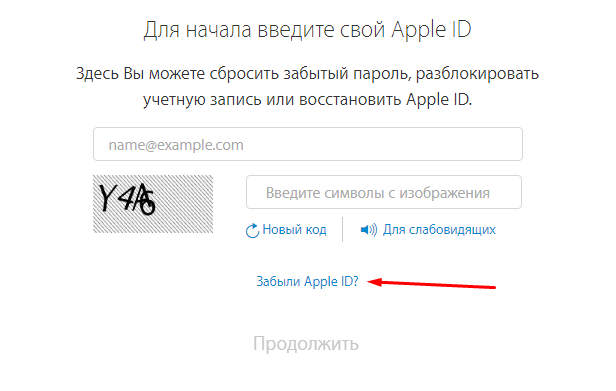
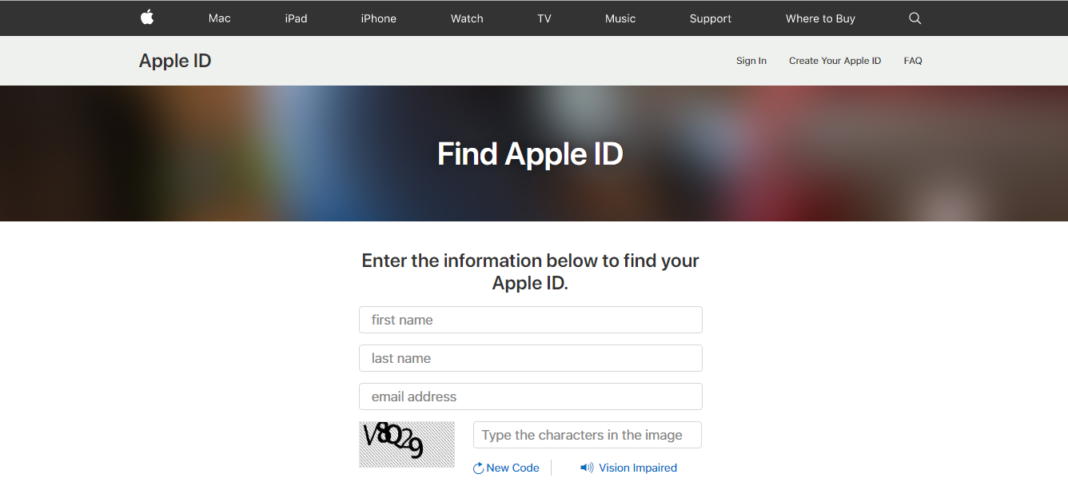
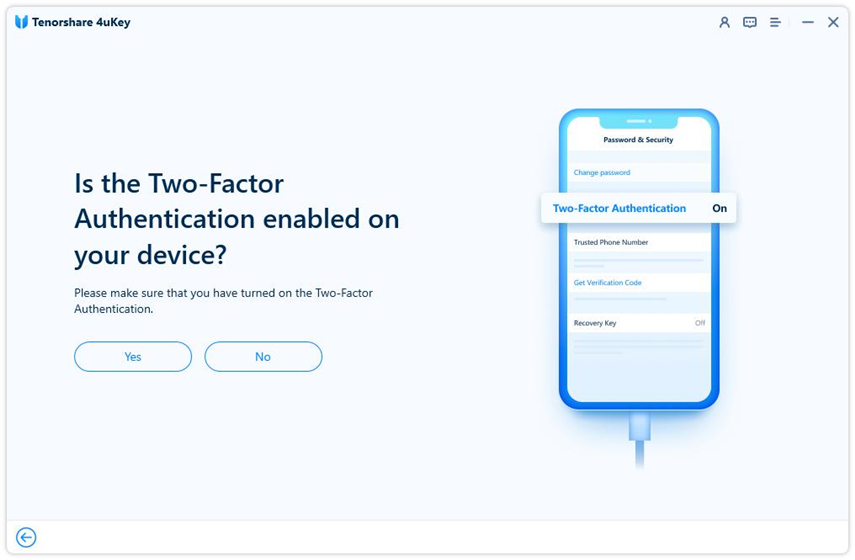


 Выберите Ответить на контрольные вопросы и нажмите Далее
Выберите Ответить на контрольные вопросы и нажмите Далее 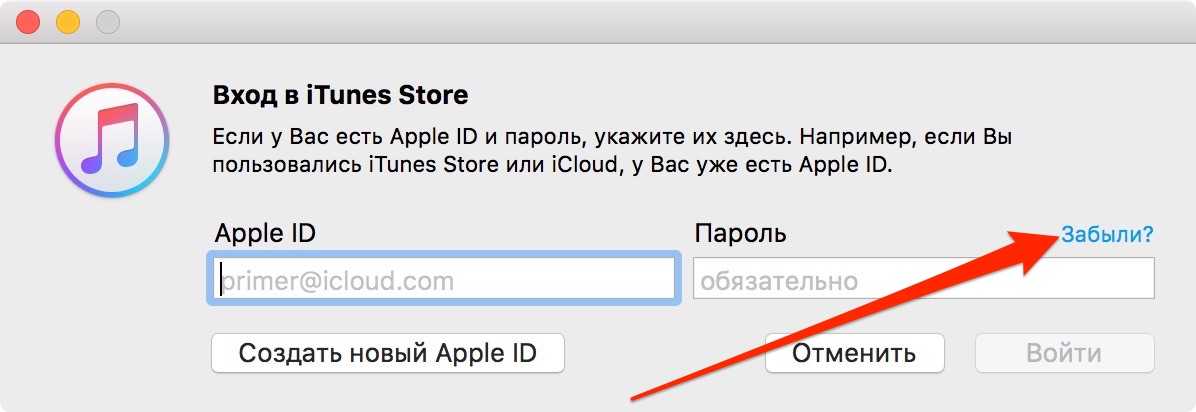
 icloud.com/find
icloud.com/find
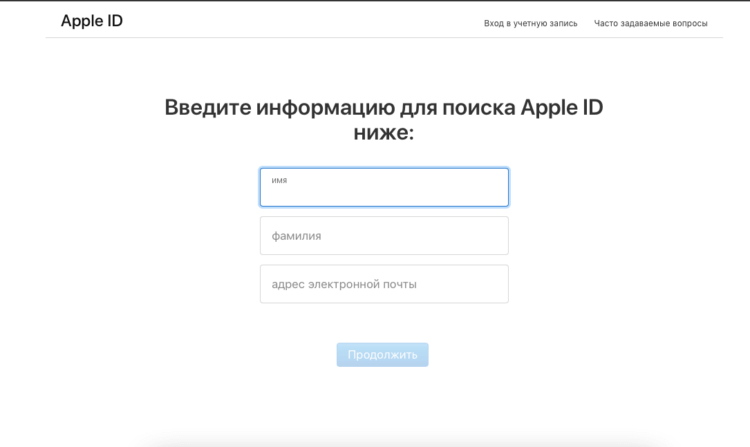
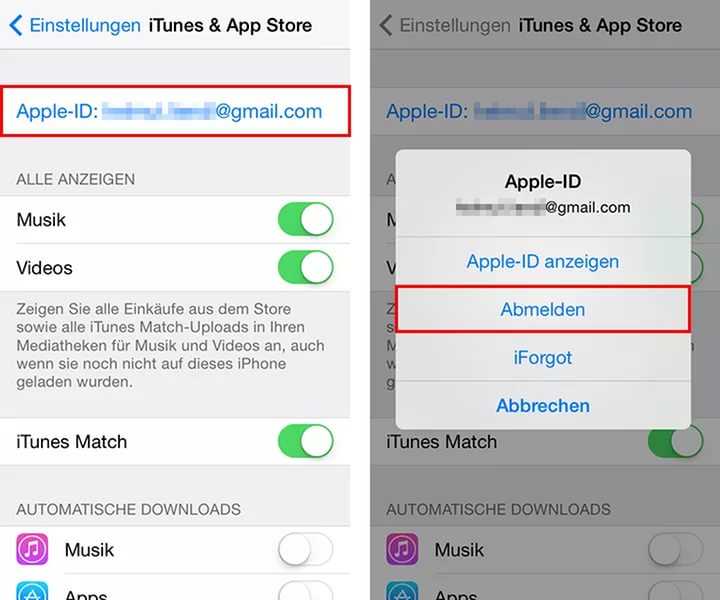 Появится сообщение о сбросе пароля. Нажмите Разрешить .
Появится сообщение о сбросе пароля. Нажмите Разрешить .